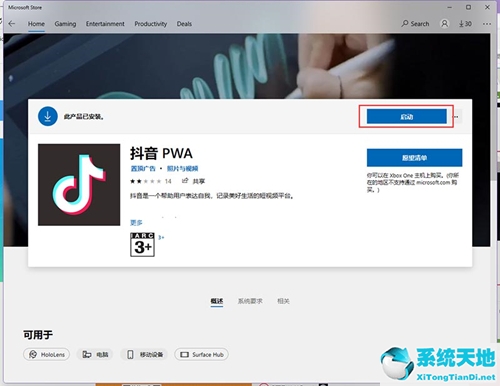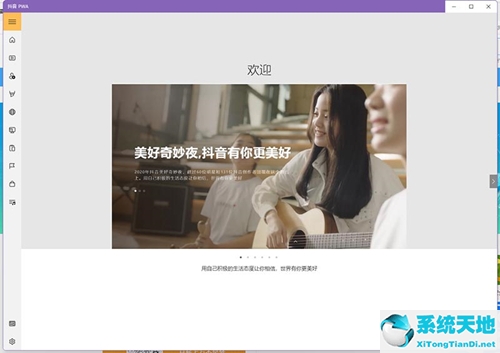目前很多小伙伴都安装了Win11操作系统。目前Win11系统预览版暂时不支持下载安装安卓APP。预计微软下一个后续版本会加入这个功能,不过我们先来看看在Win11中安装安卓软件的方法。
如何在Win11中安装安卓软件
1.首先点击win11桌面上的搜索按钮。

2.然后单击应用。以下载Tik Tok App为例。在搜索框中输入Tik Tok,然后单击搜索。
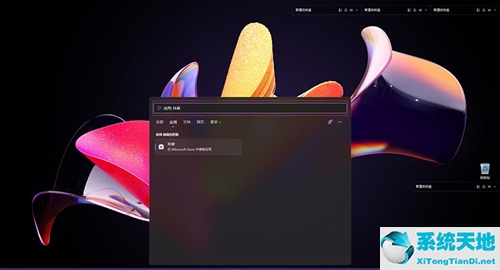
3.在搜索到的应用程序界面中,找到Tik Tok pwa并点击它。

4.在Tik Tok打开页面,点击右上角的获取。
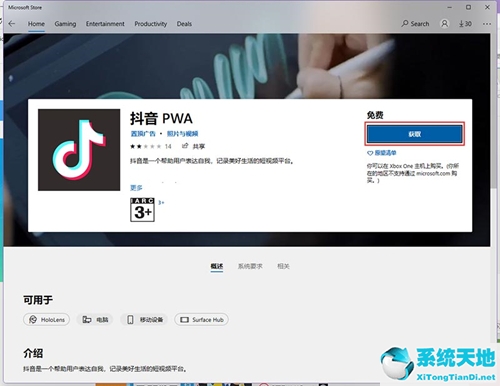
5.然后进入Tik Tok下载界面,耐心等待下载安装。
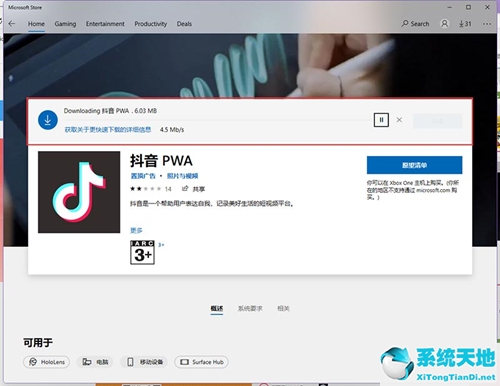
6.自动下载安装完成后,点击开始打开Tik Tok电脑版体验。